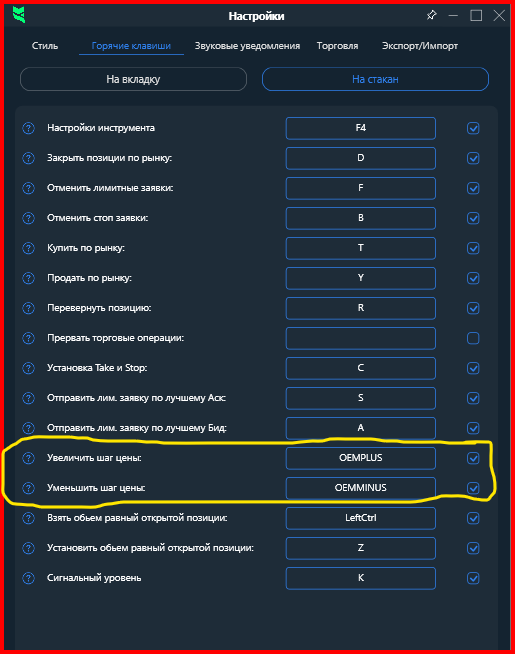1.8. Горячие клавиши
Последнее изменение:
Настройка горячих клавиш находится в верхнем меню "Настройки", вкладка " горячие клавиши". Их можно включить, выключить, включить блокировку, назначить определенную клавишу. Горячие клавиши настраиваются отдельно для вкладки и отдельно для стакана.
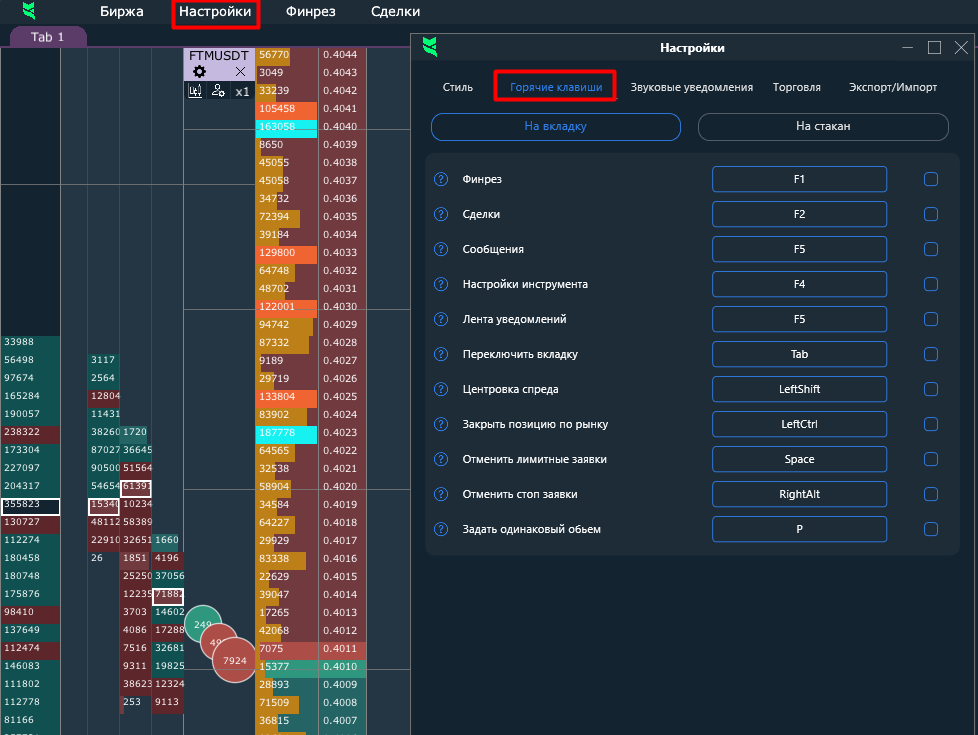
При настройке горячих клавиш "на стакан" необходимо мышкой навести на область стакана для того чтобы активировалась клавиатура. это означает что можно использовать горячую клавишу.
При нажатии на клавишу, внизу окна отображается та горячая клавиша и служебная информация, которая свойственна для определенного действия пользователя.
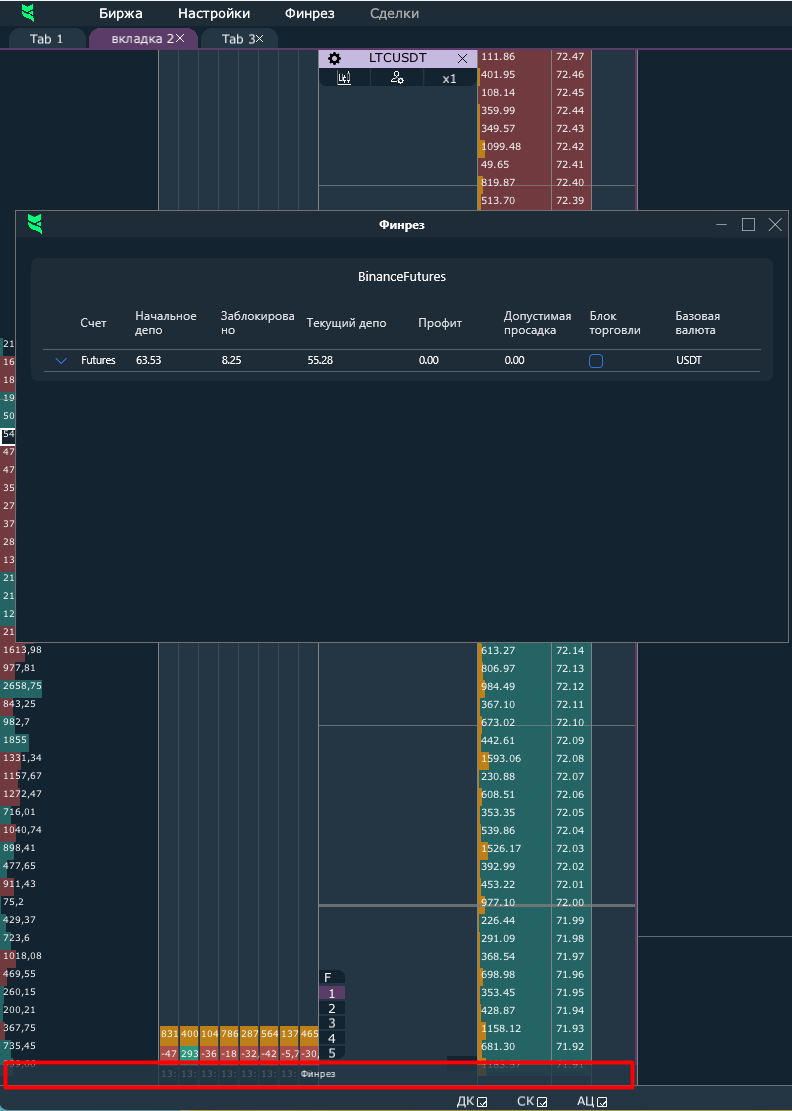
Также, при необходимости горячие клавиши можно заблокировать - поставить галочку в поле справа от названия клавиши.
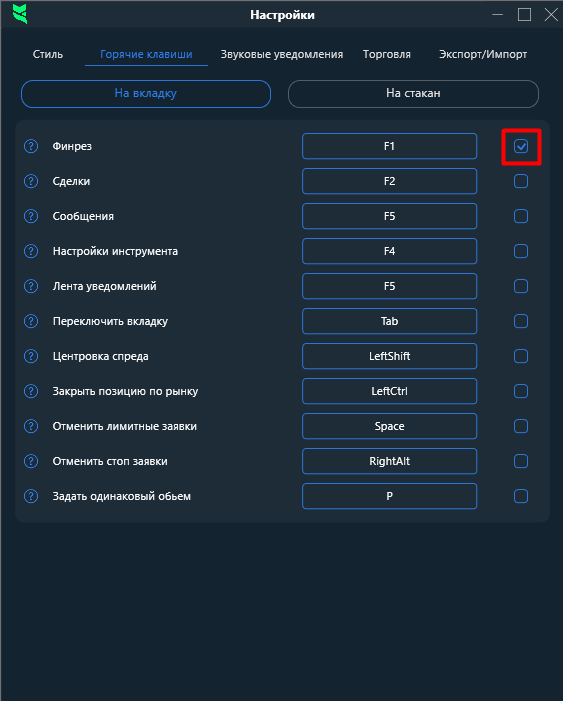
В этом случае, после нажатия горячей клавиши, заданное действие не активируется (не произойдет). Внизу окна появится строка с оповещением о том что выбранная клавиша заблокирована.
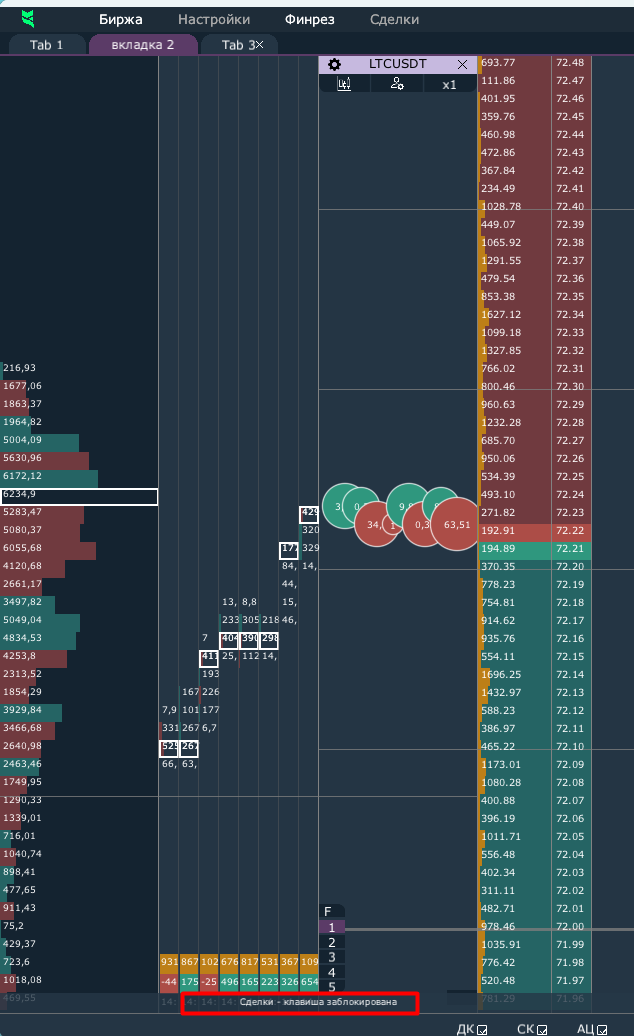
Горячая клавиша F1(сделки) заблокирована. При нажатии на F1 появляется сообщение: Сделки - клавиша заблокирована.
* для выставления SL и TP используются разные клавиши мыши при нажатой клавише "С".
В зоне продаж заявку можно выставить правой клавишей мыши, в зоне покупок заявку можно выставить левой клавишей мыши.
* для сжатия стакана, есть два способа:
1. Наведите мышь на область цены нужного стакана, зажмите на клавиатуре английскую Н и отрегулируйте нужное сжатие колесиком мыши.
2. В настройках ГК установите галочки на нужные ГК и настройте кнопки на клавиатуре, какие Вам будут удобны для работы со сжатием цены в стакане, обычно это клавиша + (OEMPLUS) и - (OEMMINUS)